Bale ang scenario ganito
Dating setting ko sa bios is csm ang splash screen nya pag boot ay ganito
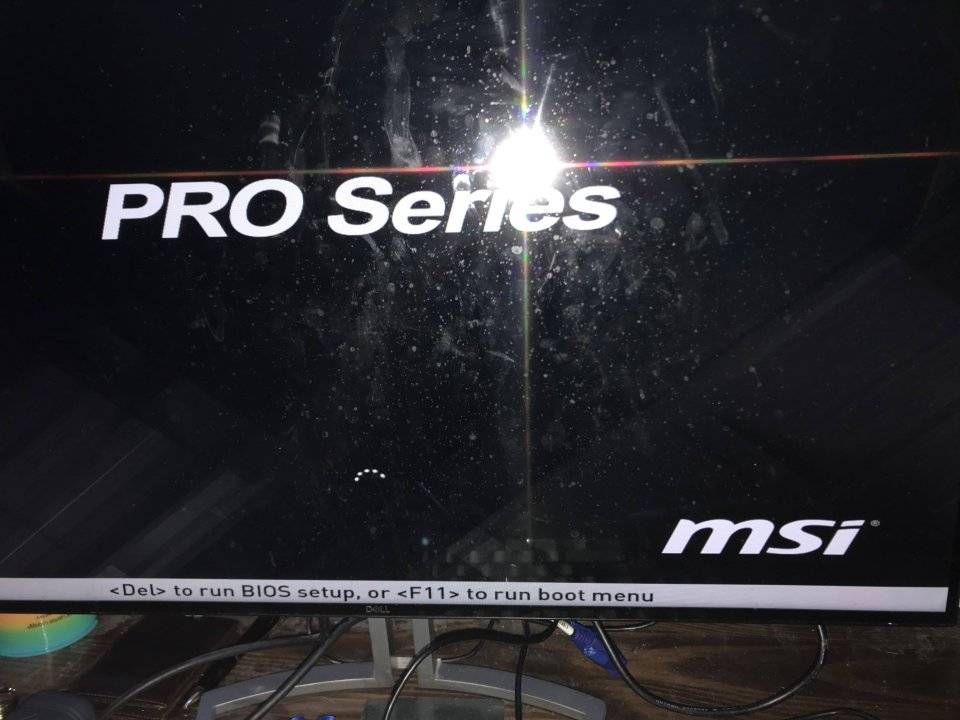
Walang issue pag csm ang setting. Nagbu boot ng maayos ang windows.
Sinet ko sa bios yung uefi mode (secure boot) mula sa csm (legacy+uefi) tapos save, exit at reboot.
Yung splash screen nya pag boot nag iba. Naging ganito
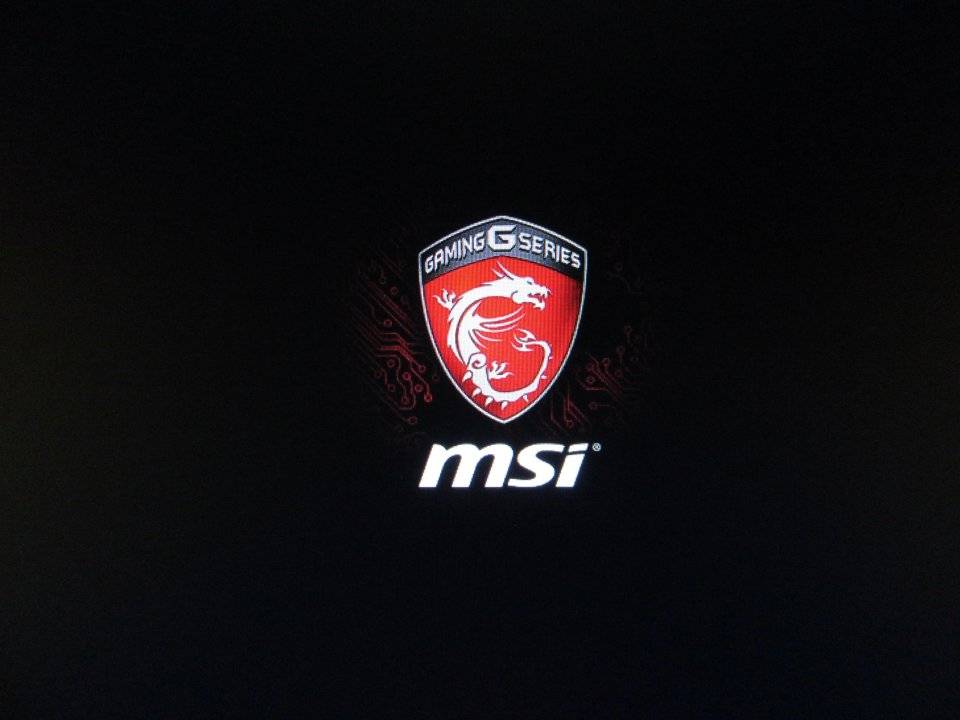
Dyan nagkaron ng issue yung windows. Stuck sya dyan. Ikot lang ng ikot yung windows loading animation.
Gusto ko sana magload yung windows under uefi mode pero hindi sya nagtutuloy. Tinry ko reinstall yung windows habang nakaset sa uefi mode pero nung nasa getting devices ready nagfreeze naman sya. Hindi na umikot yung loading animation.
Binalik ko na lang muna ulet sa csm gumana naman ulit yung windows ng walang issue.
Nababasa ko kase na mas ok ang uefi mode at ang dahilan lang para mag csm is kung may mga lumang components sa pc which is wala naman ako kaya prefer ko sana yung uefi.
Baka meron expert dyan makatulong. Thanks in advance.
Dating setting ko sa bios is csm ang splash screen nya pag boot ay ganito
Walang issue pag csm ang setting. Nagbu boot ng maayos ang windows.
Sinet ko sa bios yung uefi mode (secure boot) mula sa csm (legacy+uefi) tapos save, exit at reboot.
Yung splash screen nya pag boot nag iba. Naging ganito
Dyan nagkaron ng issue yung windows. Stuck sya dyan. Ikot lang ng ikot yung windows loading animation.
Gusto ko sana magload yung windows under uefi mode pero hindi sya nagtutuloy. Tinry ko reinstall yung windows habang nakaset sa uefi mode pero nung nasa getting devices ready nagfreeze naman sya. Hindi na umikot yung loading animation.
Binalik ko na lang muna ulet sa csm gumana naman ulit yung windows ng walang issue.
Nababasa ko kase na mas ok ang uefi mode at ang dahilan lang para mag csm is kung may mga lumang components sa pc which is wala naman ako kaya prefer ko sana yung uefi.
Baka meron expert dyan makatulong. Thanks in advance.
Attachments
-
You do not have permission to view the full content of this post. Log in or register now.
Last edited: